La questione principale riguarda la possibilità di connettere gli AirPods di Apple alla console PlayStation 5. Sebbene non sia possibile effettuare una connessione nativa, esistono soluzioni alternative che consentono l’abbinamento degli AirPods e di altri auricolari Bluetooth. La Sony ha scelto di non supportare le connessioni audio Bluetooth sulla PS5, limitando così l’uso di cuffie e auricolari wireless.
Possibilità di connessione degli AirPods alla PS5
Il sistema Bluetooth attuale non offre una latenza sufficientemente bassa per garantire un’esperienza di gioco fluida, risultando in un audio ritardato che può compromettere il gameplay. Per questo motivo, la PS5 non supporta nativamente le cuffie Bluetooth, analogamente a quanto accaduto con il Nintendo Switch fino a poco tempo fa.
Limitazioni della connettività AirPods
Nonostante sia possibile utilizzare gli AirPods con la PS5 tramite workaround, ci sono alcune limitazioni da considerare:
- Ritardo audio tra 40-60 ms
- Nessuna funzionalità del microfono
- Mancanza delle caratteristiche di cancellazione del rumore
- Durata della batteria ridotta
- Portata wireless più corta
- Nessun supporto per l’audio 3D
- Solo suono stereo base
Metodo di collegamento 1: Adattatore USB Bluetooth
Dal momento che la PS5 non consente l’accesso al Bluetooth integrato per l’audio, si consiglia di utilizzare un adattatore USB audio o dongle. È necessario acquistare un dispositivo USB compatibile che possa sincronizzare gli AirPods o altre cuffie Bluetooth all’uscita audio della PS5.
Metodo di collegamento 2: Utilizzo della TV smart con funzione Bluetooth
Un’altra opzione è rappresentata dalle TV smart dotate di supporto Bluetooth. In questo caso, gli AirPods possono essere collegati direttamente alla TV, che gestirà l’uscita audio dalla PS5.
Procedura per abbinare gli AirPods alla PS5
L’abbinamento è semplice e varia in base al metodo scelto. Di seguito sono riportati i passaggi per ciascun metodo utilizzato.
Utilizzo di un adattatore Bluetooth USB
- Collegare l’adattatore USB alla porta appropriata sulla PS5.
- Accendere la PS5 e tenere premuto il pulsante “sync” dell’adattatore.
- Apertura del coperchio della custodia degli AirPods.
- Tieni premuto il pulsante “setup” sul retro fino a quando la luce lampeggia in bianco per entrare in modalità abbinamento.
- Sincronizzare gli AirPods con l’adattatore USB wireless.
- Premere il pulsante “Home” sul controller DualSense.
- Accedere alle impostazioni “Suono”.
- Selezionare l’adattatore wireless sotto “Dispositivo di uscita”.
- L’audio della PS5 ora verrà riprodotto sugli AirPods.
Utilizzo della funzione Bluetooth su una smart TV
- Apertura del coperchio della custodia degli AirPods.
- Tieni premuto il pulsante “setup” finché la luce lampeggia in bianco.
- Avere accesso alle impostazioni “Bluetooth” e selezionare gli AirPods. li >
- Cliccare su “Connetti” agli AirPods ed è tutto pronto! li >
- L’audio della PS5 ora verrà riprodotto sug li AirPod s . li >
ol >Cosa fare se non si sente audio attraverso gli AirPods?
Se dopo aver completato i passaggi indicati non si riesce a sentire l’audio , controllare che il dispositivo corretto sia impostato come uscita nella console . Accedere quindi a Impostazioni > Suono > Uscita Audio e selezionare il proprio adattatore o TV smart come dispositivo d’uscita . p >
- Sony li >
- Nintendo li >
- Apple li >
- Qualcomm li >
- Amazon (per cercare adattatori) li >
- Roku (TV Smart) li > ul >
Questi metodi rappresentano soluzioni valide fino a quando Sony deciderà eventualmente di implementare ufficialmente il supporto per le cuffie wireless via Bluetooth sulla sua console . Tuttavia , si raccomanda sempre un collegamento cablato se si desidera ottenere la migliore qualità sonora . p >



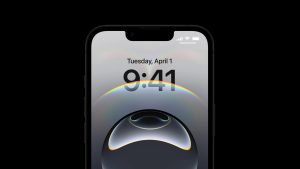
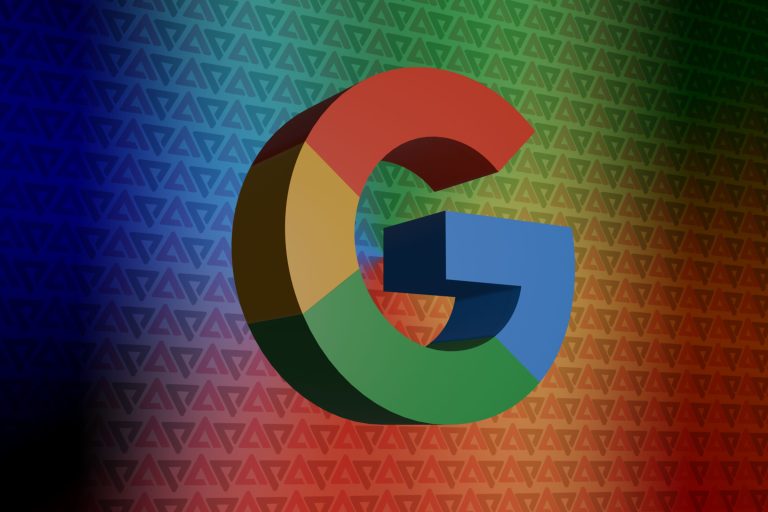




Lascia un commento